Tiedän? Kuinka kirjautua sisään LINE-tilillesi tietokoneella
"LINE" on älypuhelimille tarkoitettu sovellus, jonka avulla viestien vaihtaminen on helppoa. Tiesitkö, että LINE:tä voidaan käyttää älypuhelimien lisäksi myös tietokoneilla?
Tässä artikkelissa esittelemme, kuinka kirjaudut sisään LINE:n PC-versioon ja kuinka sitä käytetään kätevästi.
Ennen kuin kirjaudut sisään LINE:n PC-versioon! Lataa viralliselta sivustolta
Ennen kuin tarkistat, kuinka kirjaudut LINE:n PC-versioon, asenna LINE-sovellus tietokoneellesi.
Asennus on erittäin helppoa. Siirry LINE:n viralliselle verkkosivustolle ja napsauta tietokoneen kuvaketta. Sitten sovelluksen asennus alkaa.
Asennuksen jälkeen käynnistä LINE-sovellus ja kirjaudu sisään.
Onko mahdollista rekisteröityä LINE:lle vain tietokoneella ja ilman puhelinnumeroa?
Periaatteessa rekisteröit LINE-tilin älypuhelimeesi. Uusi rekisteröinti ei myöskään ole mahdollista ilman puhelinnumeroa. Siksi, kun käytät LINE:n PC-versiota, kirjaudu sisään rekisteröitymisen jälkeen älypuhelimellasi.
Sisäänkirjautuminen LINE:n PC-versiolla
Tarkistataan perustekniikat kirjautumiseen LINEn PC-versiolla. Esittelyssä laitteina käytettiin HUAWEI MateBook (Windows 11) ja Galaxy S20 (Android 11), mutta sisään voi kirjautua lähes samalla toiminnolla Macissa ja iPhonessa.
Kirjautuminen LINE-palveluun puhelinnumerollasi
Kirjaudutaan ensin LINE:n PC-versioon älypuhelimesi puhelinnumerolla, joka on rekisteröity LINE-palveluun. Jos käytät puhelinnumeroa, voit ehkä toimia sujuvasti, jos rekisteröit älypuhelimesi biometrisen todennuksen (sormenjälki- ja väritiedot).
1: Käynnistä LINE:n PC-versio ja kirjoita LINE-kenttään rekisteröity puhelinnumero "puhelinnumero"-kenttään. 2: Napsauta "Kirjaudu sisään älypuhelimella".
3: Yllä olevan kuvan kaltainen näyttö näkyy älypuhelimessa LINE-toiminnolla, joten napsauta "Kirjaudu sisään". 4: Salli kirjautuminen biometrisen todennuksen avulla. 5: Nyt kirjautuminen on valmis.
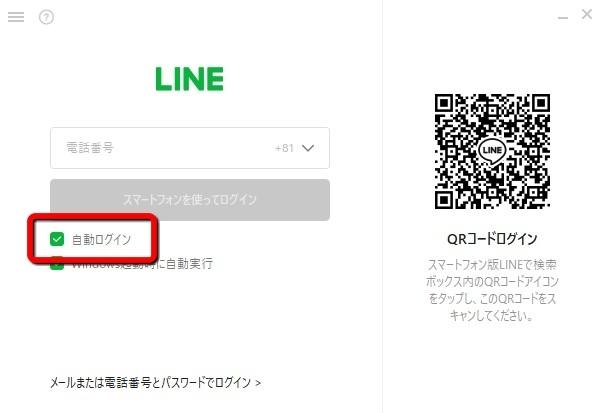
Jos sinulla on ongelmia kirjautumisessa, avaa LINE älypuhelimellasi vaiheen 2 jälkeen ja napauta "Asetukset (rataskuvake)" > "Tilit" > "Yhdistä muihin laitteisiin".
Jos haluat kirjautua sisään helpommin, suosittelemme käyttämään "QR-koodi" -kirjautumista!
Jos et ymmärrä kuinka kirjautua sisään puhelinnumerollasi tai se on hankalaa, suosittelemme kirjautumaan sisään QR-koodin avulla. Erityisen vaikeita toimintoja ei ole, ja sisäänkirjautuminen onnistuu helposti vain aktivoimalla älypuhelimen kamera, joten kokeile sitä.
1: Käynnistä LINE-sovellus tietokoneellasi. 2: Käynnistä kamera älypuhelimellasi. 3: Pidä kameraa QR-koodin päällä LINE-ikkunan vasemmalla puolella. 4: Napauta älypuhelimessa näkyvää "Avaa rivillä".
5: Napauta älypuhelimessa näkyvää "Kirjaudu sisään".
Voit nyt kirjautua sisään LINE:n PC-versioon. Kun kirjaudut sisään ensimmäisen kerran, älypuhelimellasi näkyy 4-numeroinen vahvistusnumero, joten syötä se LINE:n PC-versioon.
Entä jos en pääse kirjautumaan LINE:n PC-versioon?
Jos et voi kirjautua sisään LINE:n PC-versioon, tarkista ensin tietokoneesi viestintäympäristö. Jos viestintä on epävakaa, et ehkä voi kirjautua sisään onnistuneesti. Jos viestintäympäristö on vakaa, tarkista, onko asennettu LINE-sovellus uusin versio. Jos ei, päivitä.
Jos et edelleenkään voi kirjautua sisään, yritä käynnistää tietokoneesi uudelleen.
Onko vaarallista pysyä kirjautuneena LINE:n PC-versioon?
LINE:n PC-versiossa on "Automaattinen sisäänkirjautuminen" -vaihtoehto puhelinnumeron syöttökentän alla. Valitsemalla tämän ruudun ja kirjautumalla sisään voit kirjautua automaattisesti LINE-tilillesi, kun seuraavan kerran käynnistät tietokoneen.
Jos kuitenkin asetat automaattisen kirjautumisen perheesi käyttämälle jaetulle tietokoneelle tai työssä käytettävälle tietokoneelle, muut ihmiset saattavat nähdä LINE-sisältösi.
Jos on mahdollista, että joku muu kuin sinä käyttää tietokonettasi, poista automaattinen kirjautuminen käytöstä.
Hyödyllistä tietoa LINE:n PC-version käytöstä
Tästä eteenpäin esittelemme hyödyllisiä asioita LINEn PC-version käytöstä.
Ilmoitusasetusten muuttaminen LINE:n PC-versiossa
Muutetaan LINE:n PC-version ilmoitusasetuksia.
1: Käynnistä LINE-sovellus. 2: Napsauta ikkunan vasemmassa alakulmassa näkyvää "..." -kuvaketta. 3: Napauta "Asetukset".
4: Avaa Ilmoitukset. 5: Voit muuttaa ilmoitusasetuksia kohdista "Ilmoitustyyppi" ja "Ilmoitustapa".
Viestin rikkominen LINE:n PC-versiossa
Oletko koskaan painanut Enter-näppäintä, kun halusit katkaista rivin LINE:n PC-versiossa ja lähettänyt sen keskellä lausetta ?
Kokeile tässä tapauksessa painaa vaihtonäppäintä ja Enter-näppäintä samanaikaisesti. Teksti rivitetään riviin. Tämä toiminto on sama Windows/Macissa.
On myös tapa määrittää Enter-näppäin rivinsiirrolle lähettämisen sijaan. Lisätietoja on alla olevassa aiheeseen liittyvässä artikkelissa.
[Viite] Ei enää virheellistä lähetystä enter-näppäimellä! Rivinvaihtojen lisääminen viesteihin LINE:n PC-versiossa
* Tiedot perustuvat toimitukselliseen tutkimukseen huhtikuun 2021 alun ajalta. *Vaikka tietojen oikeellisuus on pyritty varmistamaan, emme takaa sisällön täydellisyyttä ja tarkkuutta. * Käytä ja käytä tuotetta omalla vastuullasi.
Kirjoittaja Akira Takamizawa















